Персонализиране на браузъра Mozilla Firefox
Така че, тук сте инсталирали браузъра Mozilla. Но работя в него все още. Необходимо е да се създаде. След това, ние ще проучим подробно как да персонализирате Firefox.
Важно! По-долу ще разгледаме създаването на повърхността средствата, които са създадени от разработчиците за обикновения потребител. Но също така е възможно да се промени на браузъра по-дълбоко с командата за: довереник. Но това е само за напреднали потребители.
Отворете браузъра. Има бутон с три хоризонтални ивици (меню Инструменти) и кликнете върху него. Fall меню, което има икона за настройки. Кликнете върху него.
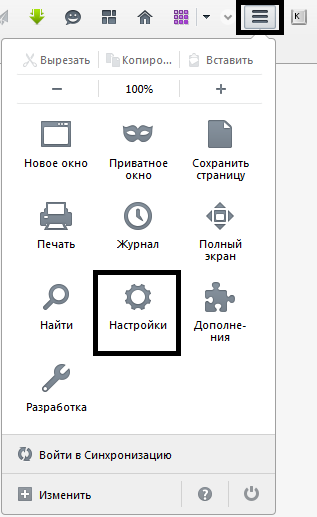
Това отваря прозорец, където можете да направите основните настройки.
Tab "Общи"
В този раздел, там е мястото, където можете да изберете какво да се показва при стартиране на Firefox. От трите стойности избираме това, което е удобно.
Можете също така да определите коя страница, която искате да направите дома си. За да направите това, има два бутона: използването на отворен страницата и изберете желания маркер.
Пътят на товар, също е настроен. Най-добре е да се създаде допълнителен диск и да изтеглите. В този случай, основната диск памет, няма да бъдат натоварени с ненужна информация.
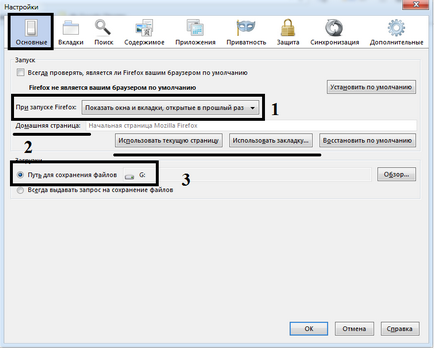
Изберете "раздели"
Тук можете да поставите отметка в свое усмотрение. Можете да поставите предупреждение за затваряне на няколко раздела наведнъж, така че се отваря нов прозорец, като нов раздел. Като цяло, на мястото, така, както искате. За повече информация относно създаването на разделите, можете да прочетете тук.
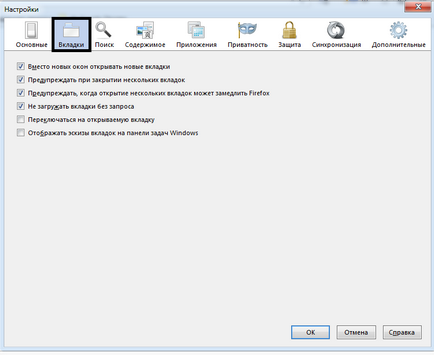
Tab "Търси"
Чрез лентата за търсене, можете да изберете допълнителни търсачки, които ще бъдат показани в браузъра. С долния ляв бутон върху някоя от търсачките могат да бъдат отстранени.
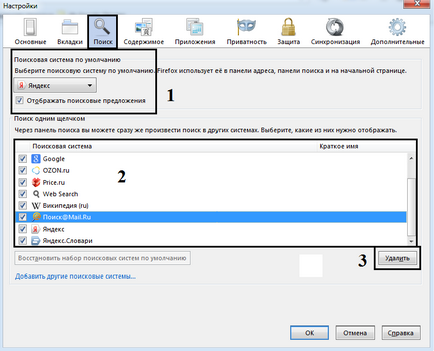
"Съдържание"
Това определя какво по подразбиране е шрифта и размер.
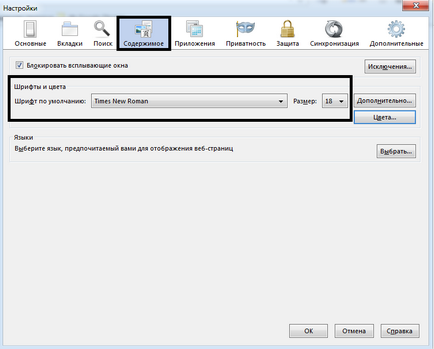
Чрез кликване върху бутона "Цветове", можете да изберете текста и фона, както и връзки.
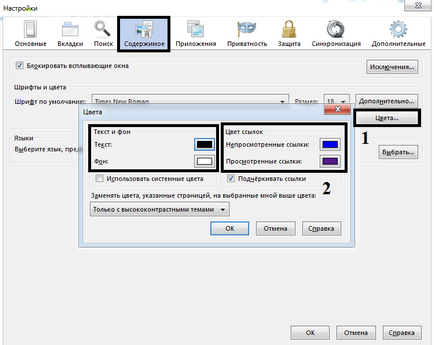
уединение
Обръщаме се към раздела "Поверителност". Имайте предвид, тук забраната на пистата. И в "История" в раздела, задайте "няма да си спомня историята", за да спестите място на твърдия ви диск.
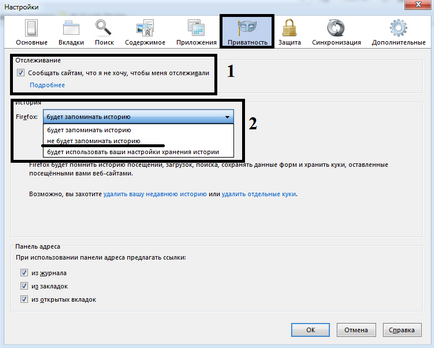
В този раздел, най-важното нещо, за да поставите отметка в квадратчето, активиране на фишинг сайтове функционален блок и заподозрени в атаките. Имайте предвид, такъв важен момент, тъй като записване на пароли за уеб сайтове.
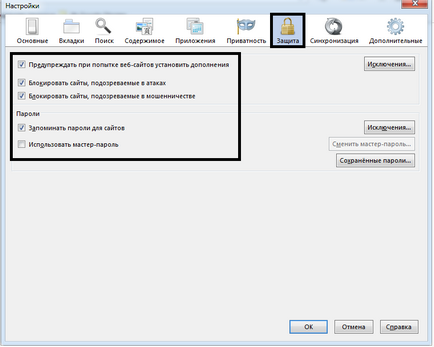
Раздела "Разширени"
Има допълнителни раздели, можете да зададете при търсене на текст, докато пишете, задайте страница превъртане контрол уеб съдържанието на кеширане, инсталиране на автоматични актуализации и много други.
Тук по принцип и всички. Сега, че знаете как да конфигурирате Mozilla Firefox за оптимална производителност. И както можете да видите впечатляващите възможности: можете да промените всичко, което искате. Надявам се, че тази информация ще се възползват и да направи живота по-лесен. Успех на всички и приятен за употреба!